今年初め、Apple は Apple Intelligence 傘下の複数の機能を発表しました。iOS 18 のリリース時点では、これらすべてが利用可能だったわけではありません。そのような機能の 1 つである Genmoji は、最近 iOS 18.2 アップデートで iPhone ユーザー向けに展開されました。しかし、アップデート後も多くのユーザーが Genmoji の問題に遭遇しています。この問題を解決するのに役立つトラブルシューティング方法をいくつか紹介します。
解決策1: デバイスの互換性を確認する
Genmoji を利用するには、お使いの iPhone が Apple Intelligence 機能の互換性要件を満たしている必要があります。iPhone 15 Pro、iPhone 15 Pro Max、iPhone 16 シリーズ、A17 Pro または M シリーズ iPad、Apple Silicon Mac などのデバイスは互換性があります。お使いのデバイスが iOS 18、iPadOS 18、または macOS Sequoia 15.2 を実行している場合でも、特定の機能にアクセスできない場合があります。Genmoji が引き続き機能しない場合は、以下の追加の解決策を確認してください。
解決策2: iOS 18.2以降にアップデートする
Apple Intelligence をサポートする互換性のあるデバイスを使用している場合は、iOS 18.2 を使用していることを確認してください。同様に、iPad が iPadOS 18.2 であり、Mac が MacOS Sequoia 15.2 を実行していることを確認してください。安定版リリースは地域によって異なる場合がありますが、ベータ版には事前にアクセスできます。
解決策3: デバイスの言語設定を評価する
現在、Apple Intelligence 機能は、米国、英国、カナダ、アイルランド、オーストラリア、ニュージーランド、南アフリカで使用されている英語の特定のバリエーションでのみ利用可能です。デバイスで Genmoji を正常に使用するには、言語が次のいずれかの方言に設定されていることを確認してください。
- [設定] > [一般] > [言語と地域]に移動します。
- [言語の追加]を選択し、[英語 (米国)]を含めます。
- 英語 (米国)を選択するとプロンプトが表示されます。英語 (米国) を使用するオプションを選択して、これをデフォルトの言語にします。
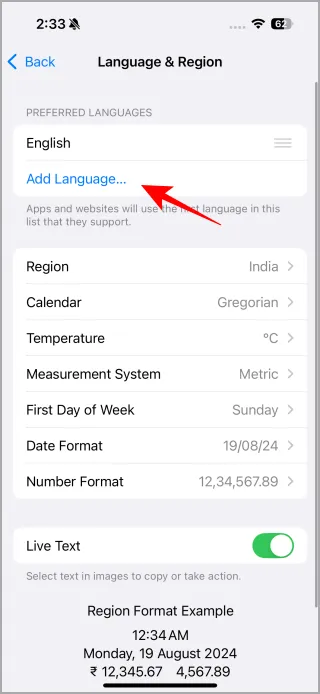
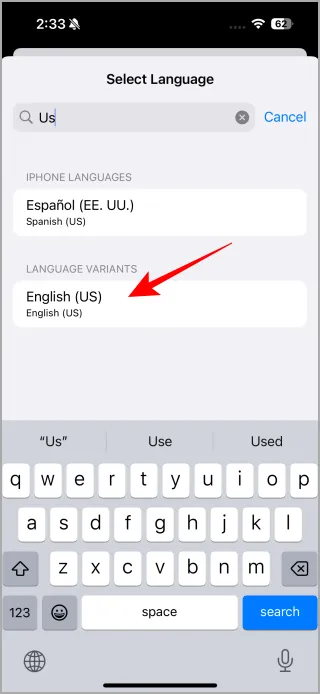
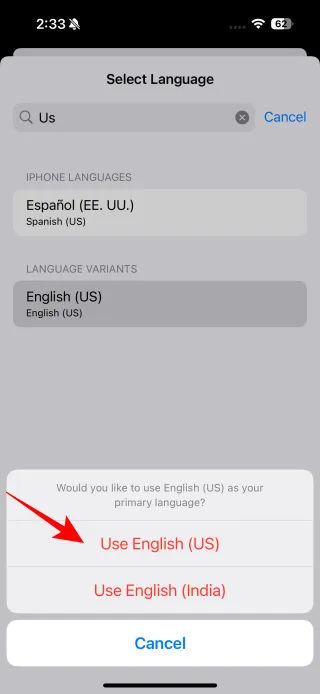
解決策4: キーボードを米国英語に切り替える
初回リリース時には、Apple Intelligence は米国英語のみをサポートしていました。Apple コミュニティでは、キーボードの言語を調整することで Genmoji に関連する問題が解決したという報告がユーザーから寄せられています。キーボード設定を変更する方法は次のとおりです。
- 「設定」>「一般」>「キーボード」に移動します。
- [キーボード]をタップします。[英語 (米国)]が含まれていない場合は、[新しいキーボードを追加]を選択して[英語 (米国)]を追加します。
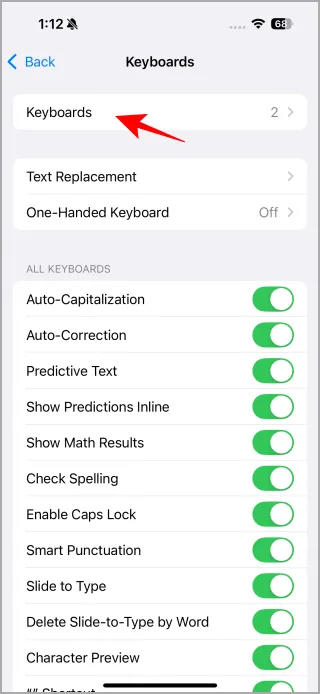
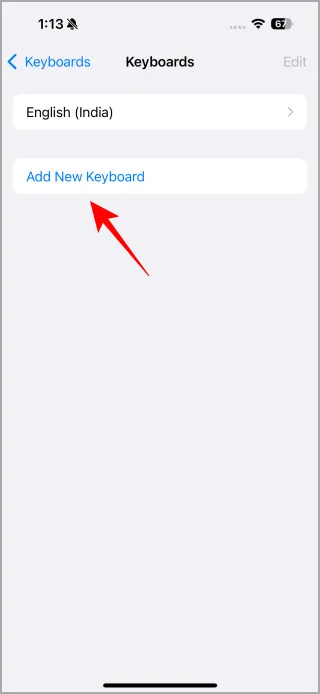
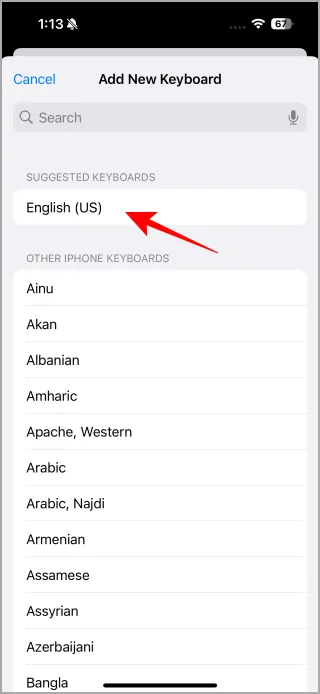
解決策5: キーボードでステッカーを有効にする
一部の Reddit ユーザーは、キーボード設定でステッカー オプションが有効になっていることを確認することで、Genmoji が表示されない問題を解決しました。有効にする方法は次のとおりです。
- 「設定」>「一般」>「キーボード」に移動します。
- 下にスクロールして、下部にある「ステッカー」オプションを有効にします。
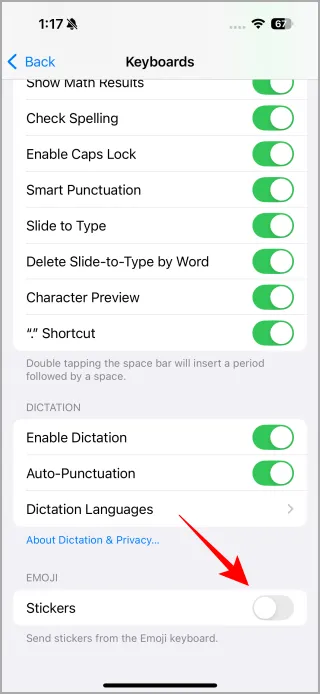
解決策6: メッセージアプリを再起動する
メッセージ アプリを更新すると、Genmoji に関連する問題が軽減されることがあります。これを行うには、アプリを閉じて再度開きます。画面の下から下にスワイプするだけで、最近使用したアプリが表示されます。次に、メッセージ アプリを上にスワイプして閉じ、再起動します。
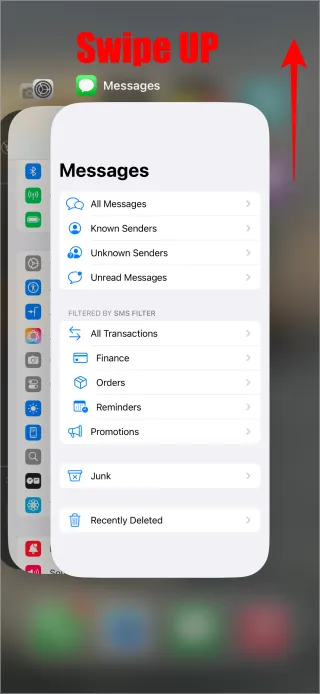
解決策7: デバイスを再起動する
時々、小さな不具合が原因で Genmoji が誤動作することがあります。iPhone または iPad を再起動するのが、この状況を修正する簡単で効果的な方法です。再起動をトラブルシューティングの最初の手順にすることをお勧めします。
解決策8: Siriの言語を英語(米国)に設定する
Apple サポート コミュニティのユーザーは、Siri の言語設定を英語 (米国) に変更すると、Genmoji 機能が表示されない問題を解決できることを発見しました。方法は次のとおりです。
- デバイスで、「設定」>「Apple Intelligence & Siri」に移動します。
- 言語セクションで英語(米国)を選択します。
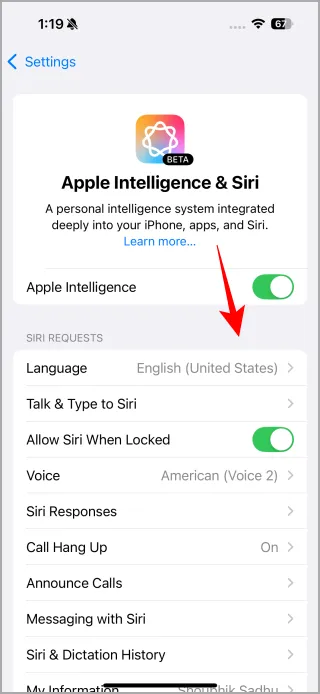
解決策9: 絵文字キーボードを追加する
通常、iPhone には絵文字キーボードがプリインストールされていますが、設定から有効にする必要がある場合があります。そうしないと、Genmoji が機能しない可能性があります。絵文字キーボードを統合する方法は次のとおりです。
- 「設定」>「一般」>「キーボード」に移動します。
- 「キーボード」をタップします。絵文字がリストにない場合は、「新しいキーボードを追加」を選択して絵文字を追加します。
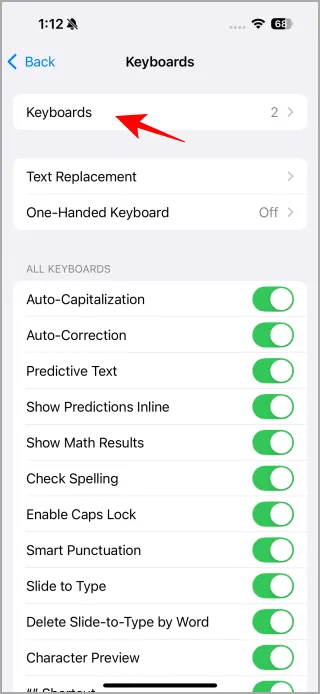
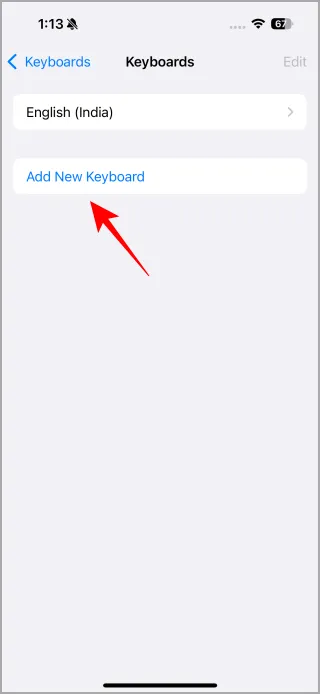
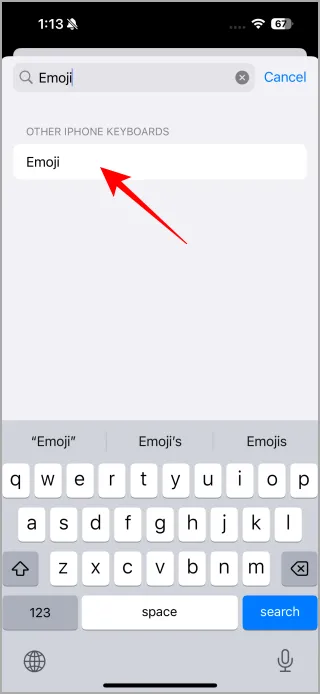
解決策10: デバイス設定をリセットする
最後の手段として、Genmoji が応答しない場合は、iPhone のすべての設定をリセットする必要があるかもしれません。まだベータ版なので、バグがある可能性があり、設定をリセットすると工場出荷時のデフォルトに戻る可能性があります。ただし、このアクションは、他のセクションで説明した影響を与える可能性があることに注意してください。
- 「設定」>「一般」>「iPhoneを転送またはリセット」に移動します。
- [リセット] > [すべての設定をリセット]を選択します。
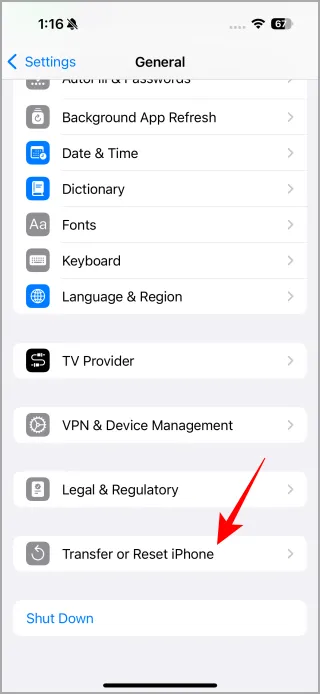
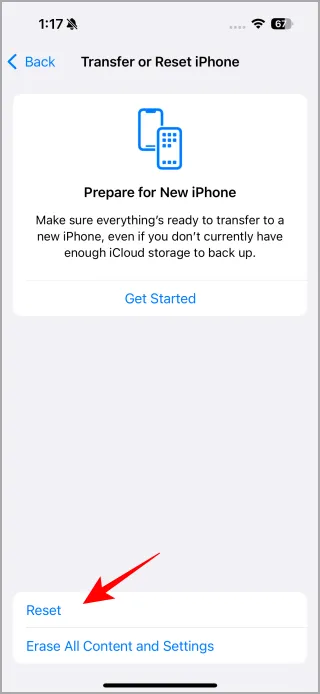
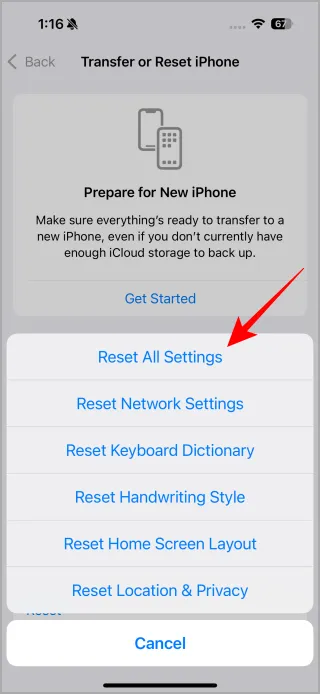
Genmoji は、AI を通じてパーソナライズされた絵文字を作成するユニークで楽しい機会を提供します。Generative Emoji または Genmoji の利用を楽しみにしていますか?
コメントを残す